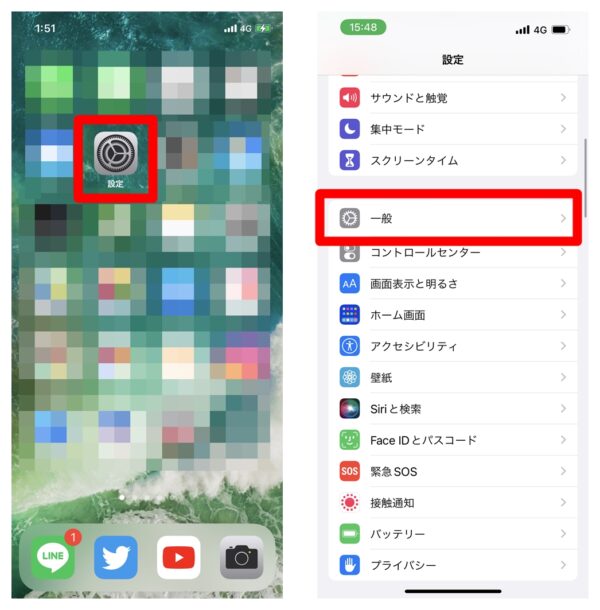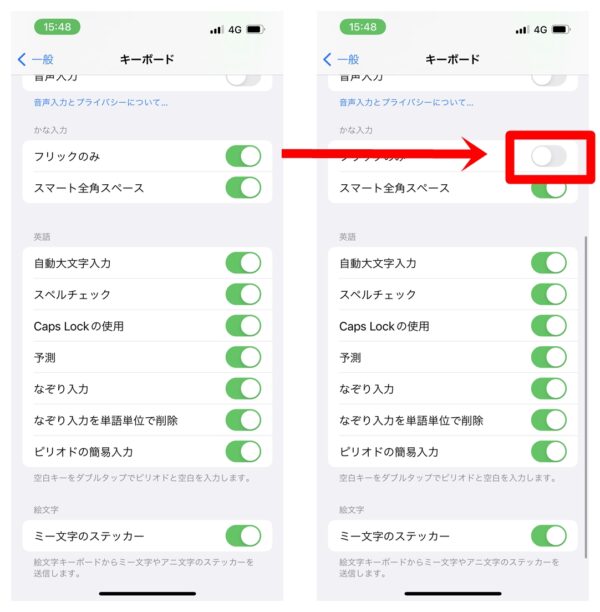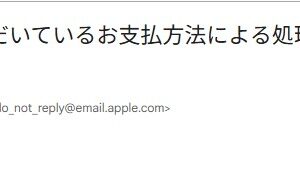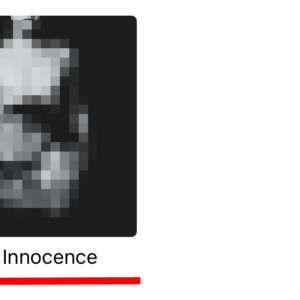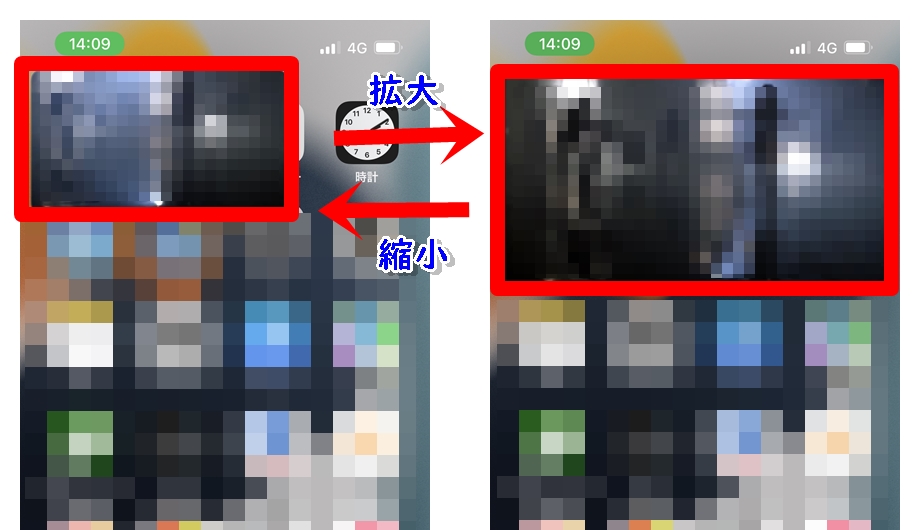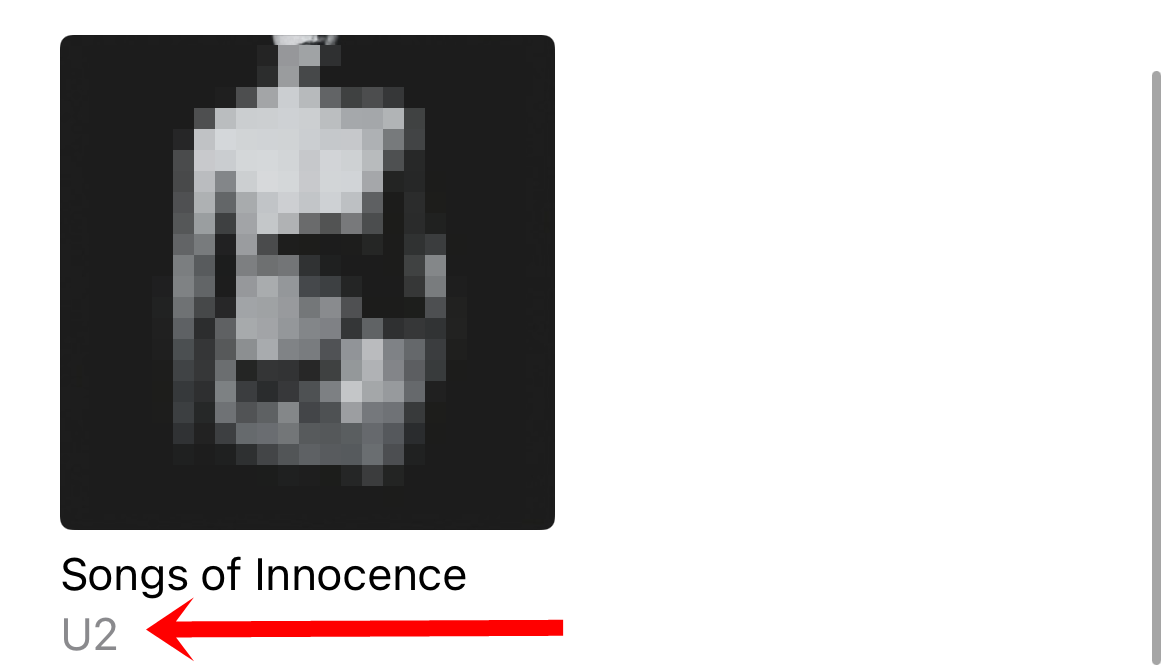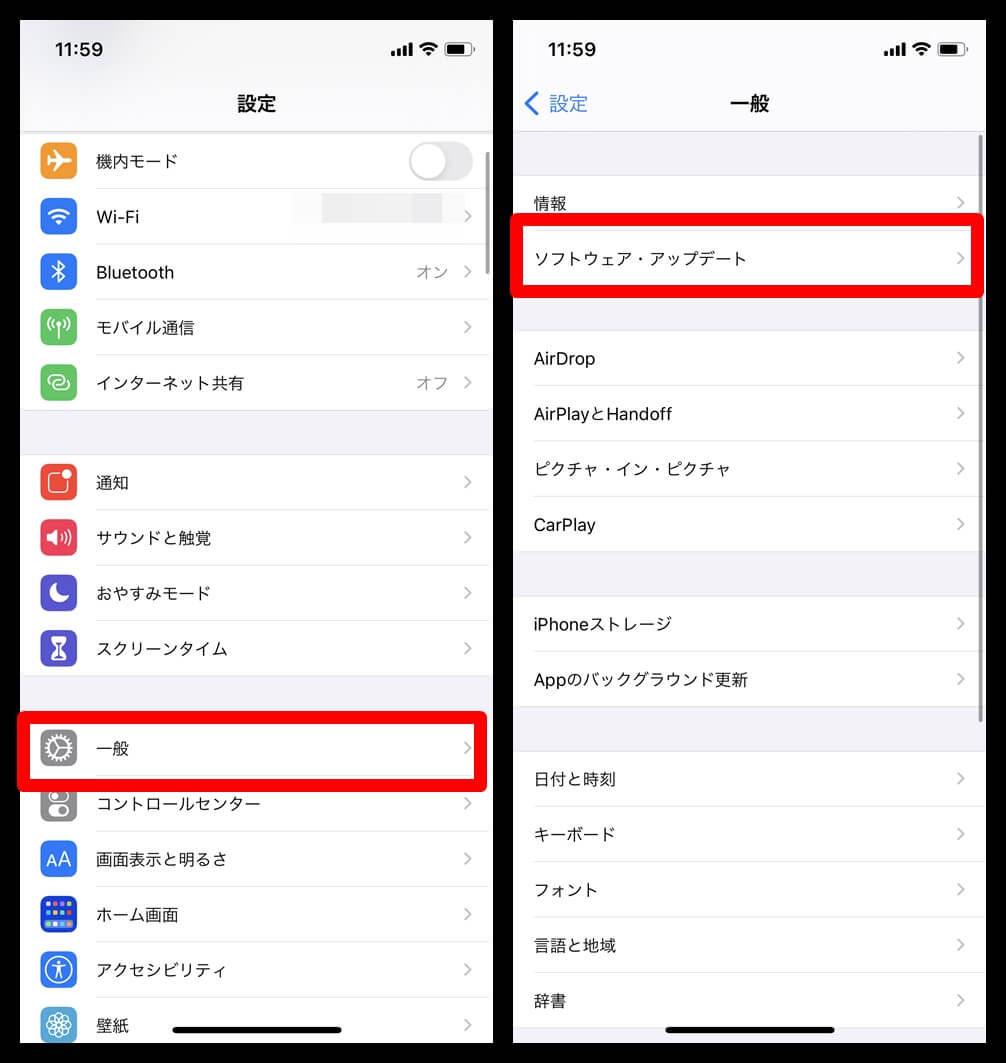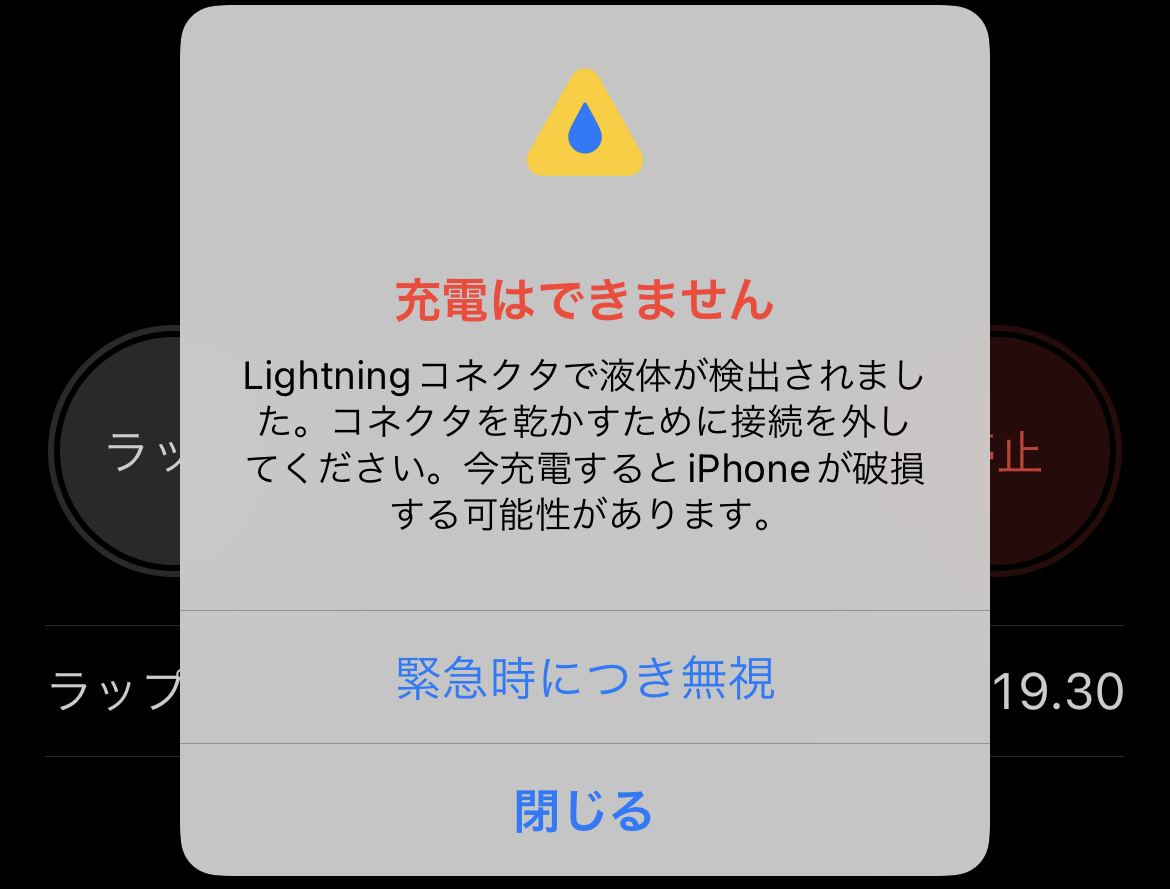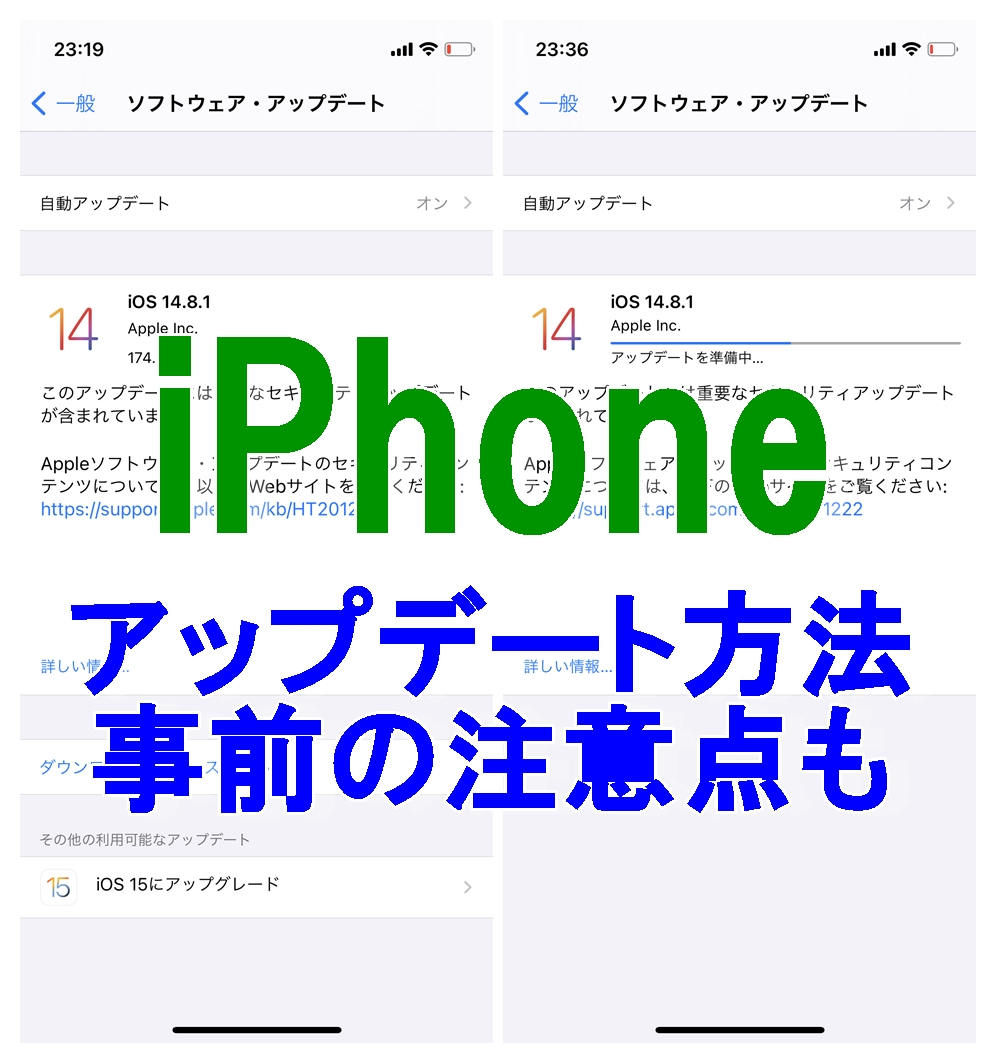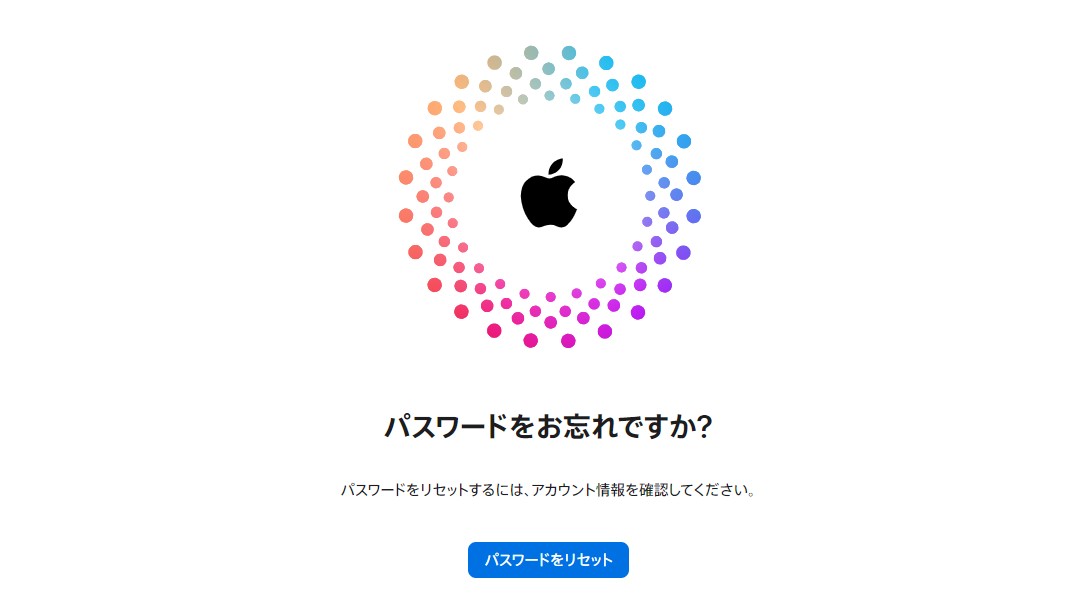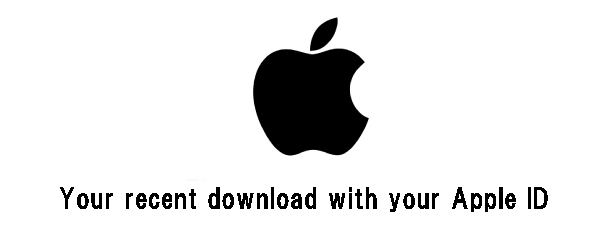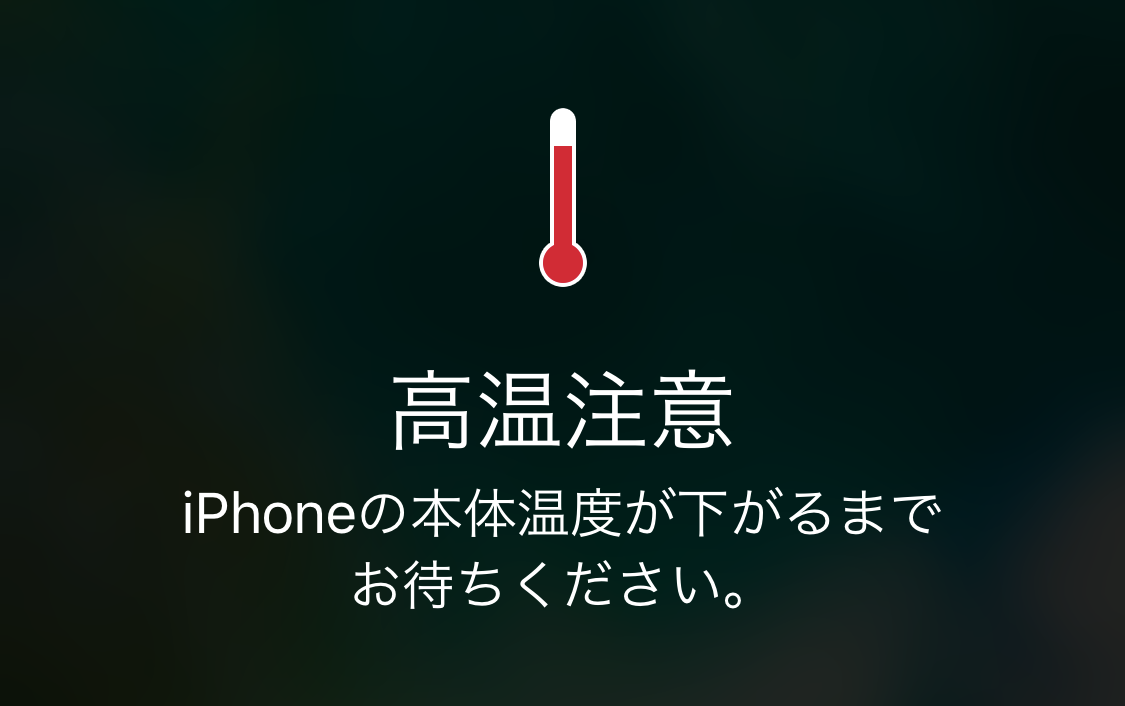iPhoneで突然トグル入力ができなくなった場合には、以下のようにして元に戻してください。
- 設定アプリを開く
- 「一般」を選択
- 「キーボード」を選択
- 「フリックのみ」をオフにする
より詳しい解説は本文にて付け加えています。
トグル入力ができなくなった原因
トグル入力とは、ガラケー入力とも呼ばれ、「あ」を連続でタップした際に「あ→い→う→え→お→」と順番に文字が表示されていくものです。ガラケー時代の入力に慣れていて、フリック入力が苦手な方は、急にトグル入力ができると焦るかもしれません。
原因としては以下の2点が考えられます。
原因1:OSのアップデート
このようになってしまう原因の1つとしては、OSのアップデートなどが行われたときに勝手に設定されてしまうことです。
基本的にはフリック入力に対応できるようになった方が、今後の世の中では便利だと思われるので、OSの開発側もフリック入力設定を推奨しているのでしょう。
ただ、慣れない場合には、トグル入力に戻すこともできます。
原因2:設定を自分でいじってしまった
iPhoneの設定画面を自分で色々といじってしまったことで、「フリックのみ」をオンにしてしまっている可能性もあります。
この場合にも以下に紹介する「トグル入力に戻す方法」で対応してください。
トグル入力に戻す方法
トグル入力に戻す方法は以下のようにします。
まずiPhoneの「設定」アプリを開いてください。そして「一般」を選択します。
そして、「キーボード」を選択します。最後に「フリックのみ」をオフにしてください。
以下のようにオフになっていればOKです。
オフにしたら実際にトグル入力ができるようになっているか確かめてみましょう。
トグル入力かどうかを確かめる
トグル入力がオンになっていれば、「あ」を連続でタップした場合、「あ→い→う→え→お→…」というように表示されます。
もしうまくトグル入力がオンになってない場合には、「あ」を連続で5回タップした場合、「あああああ」というように文字が入力されます。
以上のようにしてトグル入力かどうかを確かめることができます。
■もっと詳しく調べる
⇒iPhoneの使い方まとめ